Dễ dàng lưu, liệt kê và chèn các mục nhập văn bản tự động trong word
Kutools cho Word
Văn bản Tự động là một cách để lưu trữ các phần của tài liệu word có sẵn để bạn sử dụng trong bất kỳ tài liệu nào. Nói cách khác, với các mục nhập Văn bản Tự động mà bạn đã lưu trữ, bạn không cần phải nhập lại nhiều nội dung giống nhau. Nhưng làm thế nào chúng ta có thể sử dụng các mục nhập Văn bản Tự động một cách nhanh chóng? Kutools cho Word'S Ngăn văn bản tự động có thể lưu, liệt kê và chèn các mục nhập văn bản tự động vào tài liệu một cách dễ dàng.
Lưu nhanh lựa chọn tài liệu dưới dạng mục nhập văn bản tự động
Liệt kê tất cả các mục nhập văn bản tự động với một ngăn
Dễ dàng chèn mục nhập văn bản tự động vào tài liệu
Nhập và xuất tất cả các mục nhập văn bản tự động trong Word
Điều chỉnh kích thước văn bản trong Ngăn văn bản tự động
Các công cụ năng suất được đề xuất cho Word
Kutools cho Word: Tích hợp AI 🤖, hơn 100 tính năng nâng cao giúp bạn tiết kiệm 50% thời gian xử lý tài liệu.Tải xuống miễn phí
Tab văn phòng: Giới thiệu các tab giống trình duyệt cho Word (và các công cụ Office khác), đơn giản hóa việc điều hướng nhiều tài liệu.Tải xuống miễn phí
 Nhấn vào Kutools > Ngăn văn bản tự động. Xem ảnh chụp màn hình:
Nhấn vào Kutools > Ngăn văn bản tự động. Xem ảnh chụp màn hình:

Sau khi nhấp Ngăn văn bản tự động, nó sẽ hiển thị Ngăn văn bản tự động ở phía bên trái của tài liệu như thể hiện trong ảnh chụp màn hình bên dưới.
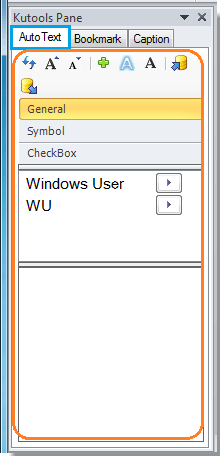
 Nhanh chóng lưu lựa chọn tài liệu dưới dạng mục nhập văn bản tự động
Nhanh chóng lưu lựa chọn tài liệu dưới dạng mục nhập văn bản tự động
1.Chọn nội dung bạn muốn lưu dưới dạng văn bản tự động trong tài liệu của mình. Ví dụ, tôi chọn nội dung sau trong tài liệu.
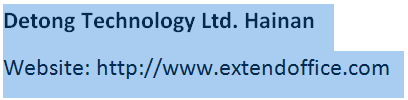
2. sau đó nhấp vào  nút trong Ngăn văn bản tự động để áp dụng Tạo văn bản tự động hộp thoại. Xem ảnh chụp màn hình:
nút trong Ngăn văn bản tự động để áp dụng Tạo văn bản tự động hộp thoại. Xem ảnh chụp màn hình:

Với Tạo văn bản tự động hộp thoại, bạn có thể:
A: Nhập tên cho văn bản tự động này trong Họ tên trường.
B: Chọn một nhóm cho văn bản tự động hoặc tạo một nhóm mới cho nó trong Phân loại phần.
C: Nhập các từ cho mô tả văn bản tự động.
3. Sau khi cài đặt, vui lòng nhấp vào OK để cứu nó.
Chú thích: Bên cạnh văn bản, bạn cũng có thể thêm ảnh, hộp văn bản và ký hiệu đã chọn, v.v. để lưu dưới dạng mục nhập văn bản tự động.
 Liệt kê tất cả các mục nhập văn bản tự động với một ngăn
Liệt kê tất cả các mục nhập văn bản tự động với một ngăn
Tất cả đã lưu Văn bản tự động các mục nhập sẽ được liệt kê trong ngăn.
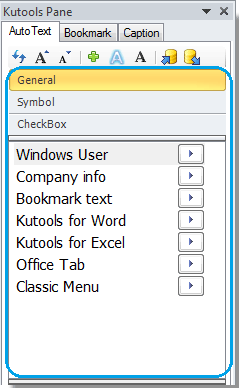
 Dễ dàng chèn mục nhập văn bản tự động vào tài liệu
Dễ dàng chèn mục nhập văn bản tự động vào tài liệu
1. nhấp đúp vào Văn bản tự động mục nhập trong ngăn và nó sẽ chèn Văn bản tự động vào vị trí con trỏ hiện tại trong tài liệu.
3. Bạn cũng có thể nhấp vào  để chèn văn bản tự động vào tài liệu nơi con trỏ của bạn đặt vào.
để chèn văn bản tự động vào tài liệu nơi con trỏ của bạn đặt vào.
3. Mục nhập Văn bản tự động có thể được chèn dưới dạng văn bản được định dạng hoặc chỉ văn bản không có định dạng. Nhấp chuột  để chèn mục nhập Văn bản tự động đã chọn dưới dạng văn bản được định dạng. Nhấp chuột
để chèn mục nhập Văn bản tự động đã chọn dưới dạng văn bản được định dạng. Nhấp chuột  để chèn mục nhập Văn bản tự động đã chọn dưới dạng chỉ văn bản mà không cần định dạng.
để chèn mục nhập Văn bản tự động đã chọn dưới dạng chỉ văn bản mà không cần định dạng.
4. Bên cạnh ba phương pháp chèn văn bản tự động ở trên, bạn có thể nhấp chuột phải vào bất kỳ mục nhập Văn bản tự động nào, rồi chọn kiểu chèn bạn cần từ hộp thoại. Lưu ý: Trong hộp thoại này, bạn có thể Đổi tên và Xóa văn bản tự động một cách dễ dàng.
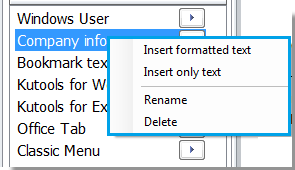
 Nhập và Xuất tất cả các mục nhập văn bản tự động trong Word
Nhập và Xuất tất cả các mục nhập văn bản tự động trong Word
1.Click  để nhập tất cả các mục nhập Văn bản tự động. Với tiện ích nhập này, bạn có thể nhập tất cả các mục nhập văn bản tự động đã lưu vào bất kỳ tài liệu nào bạn muốn.
để nhập tất cả các mục nhập Văn bản tự động. Với tiện ích nhập này, bạn có thể nhập tất cả các mục nhập văn bản tự động đã lưu vào bất kỳ tài liệu nào bạn muốn.
Chú thích: Trước khi nhập các mục nhập văn bản tự động vào một tài liệu mới, bạn cần xuất tất cả các mục nhập văn bản tự động từ một tài liệu hiện có.
2.Click  để xuất tất cả các mục nhập Văn bản Tự động.
để xuất tất cả các mục nhập Văn bản Tự động.
 Điều chỉnh kích thước văn bản trong Ngăn văn bản tự động
Điều chỉnh kích thước văn bản trong Ngăn văn bản tự động
Các "Phát triển phông chữ"Nút  và "Thu nhỏ phông chữ"Nút
và "Thu nhỏ phông chữ"Nút  có thể giúp bạn dễ dàng điều chỉnh kích thước văn bản đến kích thước lý tưởng mà bạn cần.
có thể giúp bạn dễ dàng điều chỉnh kích thước văn bản đến kích thước lý tưởng mà bạn cần.
1. Sau khi áp dụng “Phát triển phông chữ"Và"Thu nhỏ phông chữ”, Bạn có thể xem kết quả như trong ảnh chụp màn hình sau.
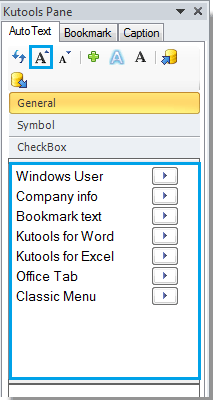 |
 |
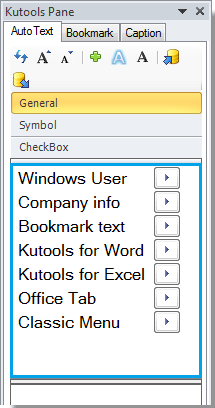 |
 |
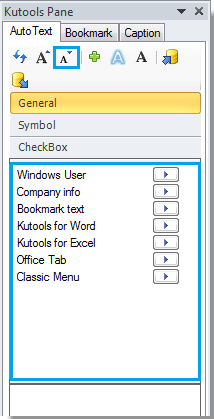 |
Công cụ năng suất văn phòng tốt nhất
Kutools cho Word - Nâng cao trải nghiệm sử dụng từ của bạn với Over 100 Các tính năng đáng chú ý!
🤖 Trợ lý AI của Kutools: Biến đổi bài viết của bạn bằng AI - Tạo nội dung / Văn bản tiếng Ba Lan cho rõ ràng / Tóm tắt tài liệu / Hỏi thông tin dựa trên tài liệu, tất cả đều có trong Word
📘 Làm chủ tài liệu: Chia trang / Hợp nhất tài liệu / Lựa chọn xuất khẩu ở nhiều định dạng khác nhau (PDF/TXT/DOC/HTML...) / Chuyển đổi hàng loạt sang PDF / Xuất trang dưới dạng hình ảnh / In nhiều tập tin cùng một lúchữu ích. Cảm ơn !
✏ Chỉnh sửa nội dung: Tìm và thay thế hàng loạt trên nhiều tệp / Thay đổi kích thước tất cả hình ảnh / Hoán đổi hàng và cột của bảng / Chuyển bảng thành văn bảnhữu ích. Cảm ơn !
🧹 Dễ dàng làm sạch: Quét đi Không gian bổ sung / Phần ngắt / Tất cả các tiêu đề / Hộp văn bản / Các siêu liên kết / Để biết thêm các công cụ xóa, hãy truy cập Xóa nhómhữu ích. Cảm ơn !
➕ Phụ trang quảng cáo: Chèn Ngàn dấu phân cách / Hộp kiểm tra / Nút radio / Mã QR / Mã vạch / Bảng đường chéo / Chú thích phương trình / Hình ảnh Caption / Bảng chú thích / Nhiều Hình Ảnh / Khám phá thêm trong Chèn nhómhữu ích. Cảm ơn !
???? Lựa chọn chính xác: Xác định trang cụ thể / bảng / hình dạng / đoạn văn tiêu đề / Tăng cường điều hướng với chi tiết Chọn tính nănghữu ích. Cảm ơn !
⭐ Cải tiến sao: Điều hướng nhanh chóng đến bất kỳ vị trí nào / tự động chèn văn bản lặp đi lặp lại / chuyển đổi liền mạch giữa các cửa sổ tài liệu / 11 công cụ chuyển đổihữu ích. Cảm ơn !
